ae怎么抠图?ae导入的图片,想要进行抠图,该怎么抠图去掉背景色呢?下面我们就来看看ae中钢笔工具+ALT键快速抠图的技巧,详细请看下文接暗红
之前我们介绍了很多ae抠图的方法,今天我们就来看看使用ae中钢笔工具进行抠图的技巧。详细请看下文介绍。
- 软件名称:
- Adobe after effects cc2019 v16.1.3.5 中文特别版
- 软件大小:
- 1.84GB
- 更新时间:
- 2019-09-19

把图片素材拖入到合成窗口这里来。接下来,要把桃子给抠出来。

选中图片图层后,按P键,调出钢笔工具。然后,在桃子某个位置上点击 一下,下一个锚点

再选定下一个位置下锚点。当鼠标不放调节线的弧度时,这时会产生控制杠,也就是我们平时所说的手柄 。手柄有两端
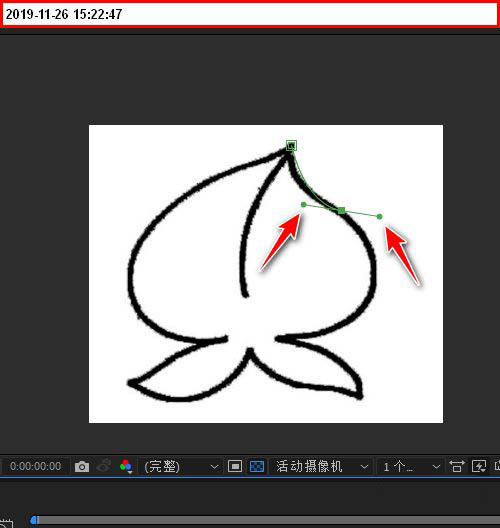
如果这时,我们不管不顾的再往另一处点,下一个锚点时,手柄会影响路径的弧度。
比如,下图中,当鼠标在这图中所示的这样,直接在下面下锚 点的话,路径弧线就会不贴合桃子边缘

退回上一步,当下这个锚点,拉到弧线时,所产生手柄的时候,左手按ALT键,这时候,我们就能单独调节下面一段手柄,使这手柄贴合桃子的边缘

在这里操作时,一定要先把手柄贴合桃子边缘后,才放开ALT键哦。那么,再在下一处落锚点时,路径就很好的贴合桃子边缘了。

我们按这个方法,按ALT键,调节手柄的方向,这样抠图,不用另外 调节锚点位置,调节路径弧度,节省不少时间。


以上就是ae怎么抠图? ae中钢笔工具+ALT键快速抠图的技巧的详细内容,更多请关注0133技术站其它相关文章!








